Dados perdidos da unidade flash USB após a formatação
Para um usuário de Mac, ele pode formatar um disco removível por vários motivos. É necessário formatar um dispositivo de armazenamento externo, como uma unidade flash USB, pen drive e cartão de memória, em um sistema de arquivos adequado, para que o Mac OS X ou macOS possa reconhecer, detectar ou ler dados. Mas na maioria das vezes, a formatação do disco é usada para corrigir erros no disco rígido, que podem resultar de corrupção do sistema de arquivos, infecção por vírus, setores defeituosos e outros problemas comuns de uso.
Os usuários de Mac formatam uma unidade flash USB , geralmente com o aplicativo Disk Utility integrado, e muitos usuários tendem a usar uma ferramenta de formatação de disco de terceiros. Conforme introduzido, as maneiras de formatação podem ser intencionais ou não. Criaríamos um backup de dados importantes da unidade USB se soubéssemos que essa formatação rápida aconteceria. Mas, se for uma operação descuidada ou equivocada, a formatação apagará os dados e você nem terá um backup em mãos.

Download grátis de software de recuperação de dados de pen drive formatado
Gostamos de usar uma unidade USB para transportar documentos, fotos, filmes, músicas e outros tipos de arquivos usados com frequência. É definitivamente um desastre catastrófico perder um único arquivo, muito menos a formatação apagaria todo o conteúdo de uma vez. Quando você estiver enfrentando um problema total de perda de dados durante a formatação, não espere um segundo. Encontre um confiável software de recuperação de dados para Mac para realizar a recuperação de dados o mais rápido possível.
O EaseUS Data Recovery Wizard tem versões para Windows e Mac e atende usuários em todo o mundo há mais de 10 anos. É um software de recuperação popular e capaz de recuperar mais de 100 tipos de arquivos e dispositivos de armazenamento atuais. Ele funciona perfeitamente no sistema operacional Mac OS X mais antigo, bem como no sistema operacional macOS mais recente. Além disso, possui uma versão gratuita que permite aos usuários recuperar arquivos de 2 GB gratuitamente. Prepare sua unidade flash USB, instale o software gratuito de recuperação de dados para Mac e comece com o guia para recuperar dados da unidade USB formatada. Para usuários do Windows, siga este link para recuperar o pen drive formatado.
Como recuperar uma unidade flash USB formatada
Passo 1. Conecte corretamente sua unidade flash USB ou pen drive ao seu Mac. Inicie o EaseUS Data Recovery Wizard para Mac. Comece a selecionar a unidade flash ou o pendrive e clique em Pesquisar para permitir que o software pesquise arquivos perdidos nela.
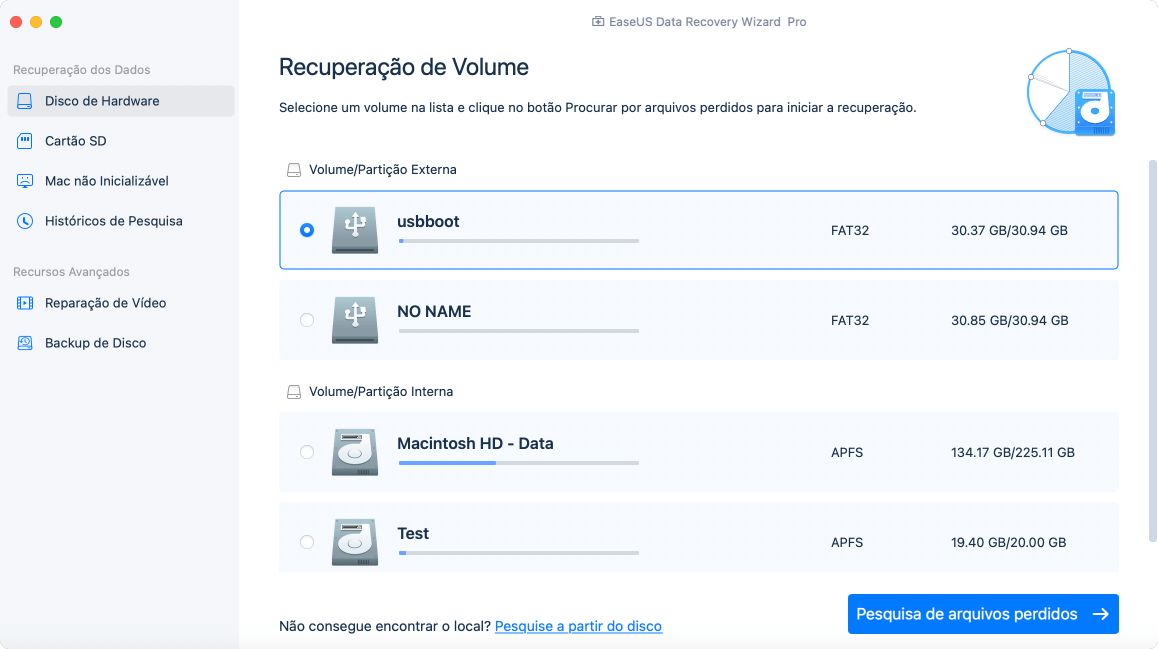
Passo 2. Após a verificação rápida e a verificação profunda, todos os arquivos serão apresentados no painel esquerdo nos resultados da verificação.
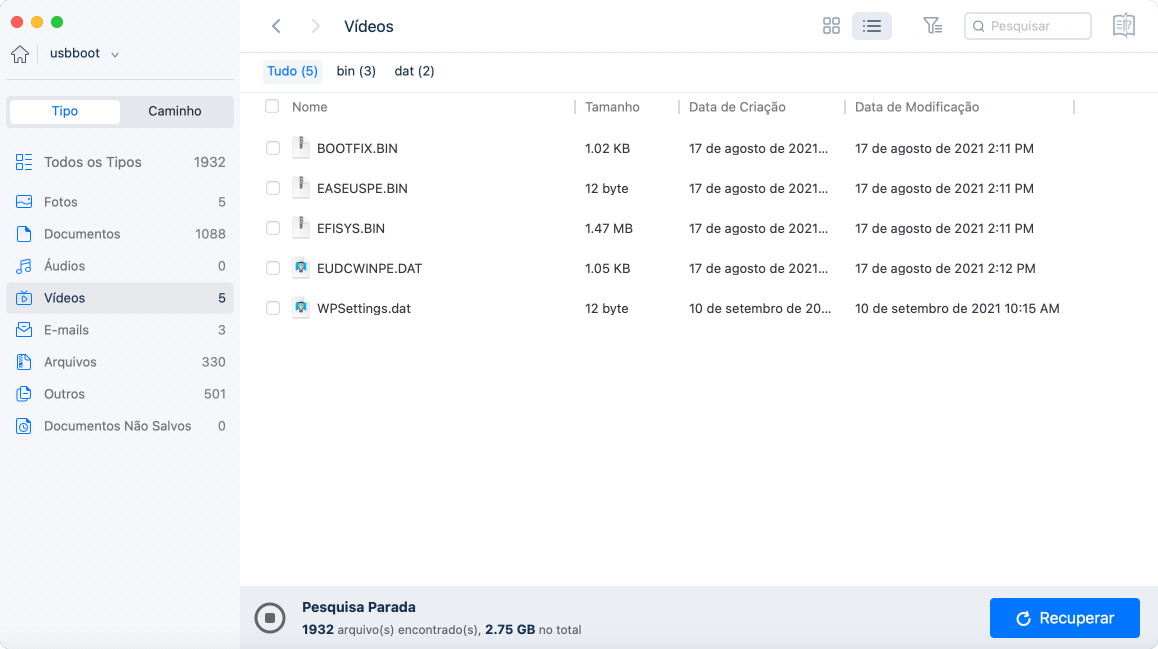
Passo 3. Selecione os arquivos que deseja recuperar e clique no botão Recuperar. Não salve os arquivos recuperáveis na própria unidade USB em caso de substituição de dados.
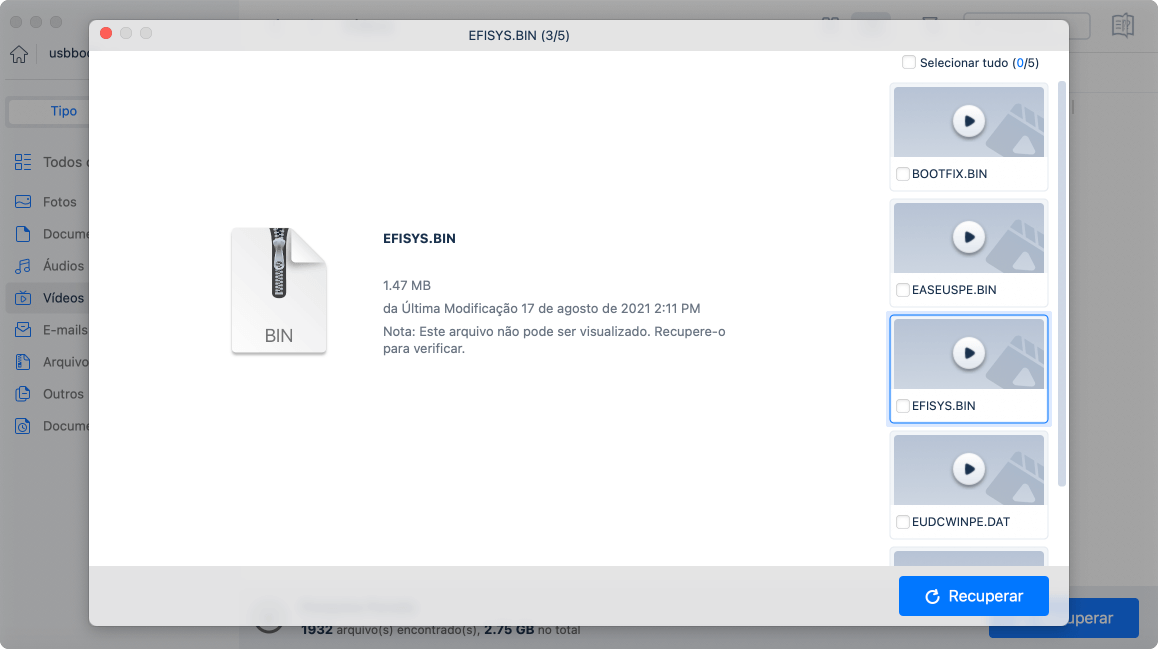
O software de recuperação de dados é um auxiliar muito competente em caso de perda de dados, independentemente de estarem formatados, excluídos ou escondidos em algum lugar. No entanto, não coloque todos os ovos na mesma cesta porque é muito arriscado. Para proteger duplamente dados digitais importantes em uma unidade flash, pen drive, cartão SD ou HD, você precisa de um backup regular. Hoje em dia, o armazenamento em nuvem, como iCloud, Google Drive e Dropbox, é um bom lugar para sincronizar arquivos e manter backup para usuários Apple. Além disso, criar backups manualmente por meio do Time Machine e de software de backup e recuperação de terceiros para Mac também é uma boa ideia.
Perguntas frequentes
- 1. Por que escolher o EaseUS Data Recovery Wizard?
-
"O EaseUS Data Recovery Wizard é o melhor que já vimos. Está longe de ser perfeito, em parte porque a tecnologia de disco avançada de hoje torna a recuperação de dados mais difícil do que era com a tecnologia mais simples do passado, mas é rápida e eficiente..." —PCMag
"A primeira coisa que você notará sobre o EaseUS Data Recovery Wizard Pro é que sua interface é muito clara e organizada, com apenas uma pequena coleção de controles autoexplicativos. Você também não encontrará muitas opções extras escondidas em um sistema de menus ocultos; o que você vê realmente é o que você obtém." —techradar
"O software traz uma série de opções, algumas delas bem avançadas, para reaver aquele arquivo crucial perdido ou deletado acidentalmente." —MacMagazine
- 2. Por que não consigo recuperar dados de 2 GB gratuitamente?
-
Recomenda-se verificar se a versão instalada é Free ou Trial porque são versões diferentes.
A versão Trial tem função de visualização de dados, mas não pode salvar nenhum arquivo, enquanto a versão Free permite recuperar arquivos de 2 GB. O espaço livre padrão é 500 MB e você pode compartilhar o produto nas redes sociais para obter mais 1,5 GB.
- 3. Por que os arquivos recuperados não podem ser abertos?
-
Um arquivo é salvo como duas partes no dispositivo de armazenamento: informações do diretório (que são compostas por nome do arquivo, registro de data e hora e tamanho, etc.) e conteúdo dos dados.
Se os arquivos com nomes de arquivos originais e estruturas de pastas não puderem ser abertos, um possível motivo é a informação do diretório corrompida. Ainda há uma chance de recuperar o conteúdo dos dados com o método Recuperação RAW em nosso software.
- 4. Por que não é sugerido recuperar os arquivos de volta para a unidade original?
-
A estrutura de armazenamento dos arquivos perdidos seria alterada ou danificada por quaisquer alterações na unidade. Se você salvar os arquivos recuperados de volta na mesma unidade, as estruturas de dados originais e o conteúdo dos dados serão corrompidos ou substituídos, o que causa perda permanente de dados. Portanto, você deve preparar outro disco para salvar os arquivos.
- 5. Como posso verificar se meus dados são recuperáveis ou não antes da compra?
-
A versão Free ajuda a salvar arquivos de 2 GB para verificar melhor a qualidade de recuperação do nosso produto antes da compra.
- 6. Quanto tempo leva para verificar a unidade?
-
Depende fortemente da capacidade do seu disco rígido e do desempenho do seu computador. Como referência, a maioria das recuperações de unidades pode ser concluída em cerca de 10 a 12 horas para um disco rígido saudável de 1 TB em condições gerais.
Artigos relacionados
-
A Atualização do MacOS Exclui Tudo? Não... Mas Sim!
![article_user]() Leonardo 2023-08-25
Leonardo 2023-08-25 -
A Reinstalação do macOS no Modo de Recuperação Exclui Tudo no Mac?
![article_user]() Rita 2023-09-12
Rita 2023-09-12 -
Reparar Backup do Time Machine (Resolvido): Backup do Time Machine Falhou, Corrompido, Ausente
![article_user]() Leonardo 2023-08-25
Leonardo 2023-08-25 -
4 Maneiras de Trabalhar para Recuperar Arquivos Perdidos Após a Atualização do macOS Monterey
![article_user]() Leonardo 2023-08-25
Leonardo 2023-08-25
Sobre Data Recovery Wizard
É muito fácil recuperar mais de 250 tipos de arquivos após exclusão, formatação de disco e infecção por vírus. Clique nos links e compare a diferença de cada versão.